9 jednoduchých tipů pro rychlejší domácí Wi-Fi
 Brad HoldenAktualizováno: Mar. 20, 2019
Brad HoldenAktualizováno: Mar. 20, 2019
Točící se větrníky a pomalé stavové lišty vás dostali dolů? Řešení je obvykle udržovat v aktuálním stavu pomocí nejnovější technologie, ale pokud jste typ člověka, který raději změní sadu brzdových destiček, než by měl v počítači otevírat nabídku nastavení, vezměte si srdce. Sestavili jsme devět low-tech oprav, které vám pomohou zrychlit Wi-Fi.
2/9
 jannoon028/Shutterstock
jannoon028/Shutterstock
Router pravidelně restartujte
Některý firmware routeru je trochu chybný a postupem času se zpomaluje. Jednoduchý restart jej často vrátí zpět na rychlost. Odpojte router, počkejte 30 sekund a poté jej znovu zapojte. Některé směrovače lze nakonfigurovat tak, aby se restartovaly v pravidelných intervalech. Podívejte se do uživatelské příručky, zda váš router tuto funkci má a jak k ní přistupovat. Případně si stačí poznamenat, že směrovač restartujete jednou týdně.
3/9
 Rodinný kutil
Rodinný kutil
Získejte nový směrovač
Zkontrolujte na routeru standard WLAN (Wireless Local Area Network). Bude se skládat z čísla 802.11 následovaného písmenem nebo písmeny. Tyto informace najdete v uživatelské příručce. Pokud uživatelskou příručku nemáte, stáhněte si ji vyhledáním značky a modelu routeru online.
- 802.11ba 802.11g. Jedná se o nejstarší a nejpomalejší verze s maximální rychlostí 54 Mbps (megabitů za sekundu).
- 802.11n. Jedná se o novější verzi s maximální rychlostí 300 Mbps.
- 802.11ac. Toto je nejnovější verze, která nabízí rychlosti až 1 Gbps (gigabitů za sekundu).
- Směrovač 802.11ac MU-MIMO (Multi-User Multiple Input Multiple Output). Směrovače MU-MIMO odesílají a přijímají více datových toků současně na více zařízení bez výpadku rychlosti.
Pokud máte starší verzi, zvažte upgrade. Pokud si pronajímáte router a modem, má smysl z finančního hlediska koupit router. Dobrou seženete zhruba za 100 dolarů. Navíc firmware na pronajatých jednotkách je často nižší.
4/9
 Rodinný kutil
Rodinný kutil
Dopřejte svému počítači podporu
Pokud upgradujete směrovač, ale váš počítač je starší než dva nebo tři roky, jeho bezdrátový adaptér nemusí být kompatibilní s vaším rychlým novým routerem. Chcete -li využít výhody routeru 802.11ac na starém počítači, podívejte se na bezdrátový adaptér USB 802.11ac. Jednoduše zasuňte adaptér do portu USB v počítači a po vyzvání zadejte heslo směrovače. Tyto adaptéry jsou k dispozici ve velkých boxech a online za 20 až 100 USD.
5/9
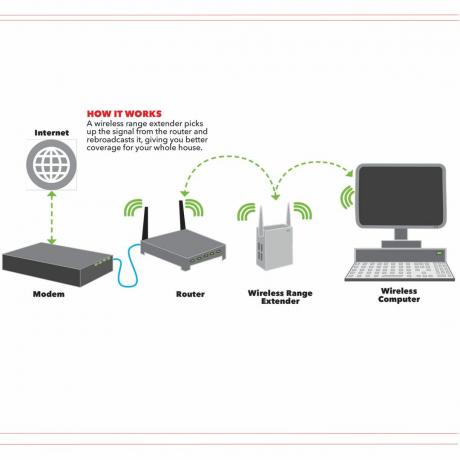
Kupte si bezdrátový prodlužovač dosahu
Směrovače vysílají docela dobře až do vzdálenosti 150 stop, za kterou je signál slabý. To ale závisí na vašich zdech a dalších překážkách. Pro velkou oblast nebo pokud máte silné zdi, můžete si koupit bezdrátový prodlužovač dosahu pro posílení signálu. Prodlužovače dosahu zachytí signál z vašeho routeru a znovu jej vysílají. Stejně jako váš router by měl být prodlužovač dosahu vyvýšený a na otevřeném prostranství. Ujistěte se, že zakoupený prodlužovač je kompatibilní se standardem WLAN vašeho routeru. Extender dosahu má tu výhodu, že se může připojit k vašemu aktuálnímu systému. Nevýhodou je, že signál rebroadcastu je pouze asi poloviční než šířka pásma vašeho routeru. Prodlužovače dosahu stojí kdekoli od 20 do 125 USD.
6/9
 Rodinný kutil
Rodinný kutil
Připojte, když můžete
Směrovač zvládne pouze tolik zařízení a jejich konkurenční signály Wi-Fi. Pokud se ke své Wi-Fi budete chovat jako ke zdroji a budete se k ní připojovat střídmě, budete mít při jejím používání k dispozici spoustu šířky pásma. Kdykoli pracujete poblíž routeru, připojte jej pomocí ethernetového kabelu. Tím se uvolní větší šířka pásma pro jiná zařízení Wi-Fi.
Plus, Zjistěte, jak získat rychlejší zálohy pomocí stolního počítače.
7/9
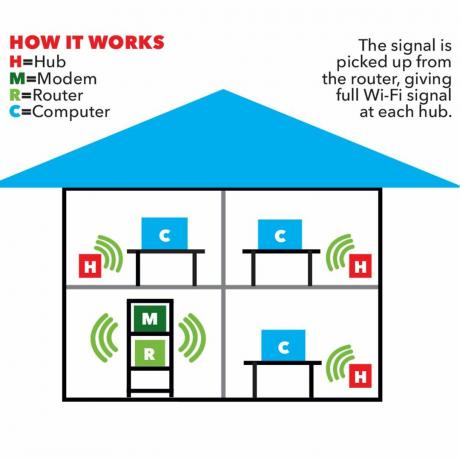 Rodinný kutil
Rodinný kutil
Kupte si „síťový“ Wi-Fi systém
Wi-Fi systém „mesh“ nebo „full-home“ je navržen tak, aby poskytoval pokrytí celého vašeho domu. Tyto systémy jsou dodávány s hlavním routerem, který se připojuje k vašemu modemu, a několika rozbočovači, které rozmístíte po celém domě. Wi-Fi systém je podobný prodlužovači dosahu v poskytování pokrytí těžko přístupných oblastí. Na rozdíl od prodlužovače dosahu však systém Wi-Fi poskytuje plný signál Wi-Fi v každém rozbočovači. Systém také nemůžete přidat do aktuálního routeru. Očekávejte, že za systém zaplatíte 130 až 500 $.
8/9
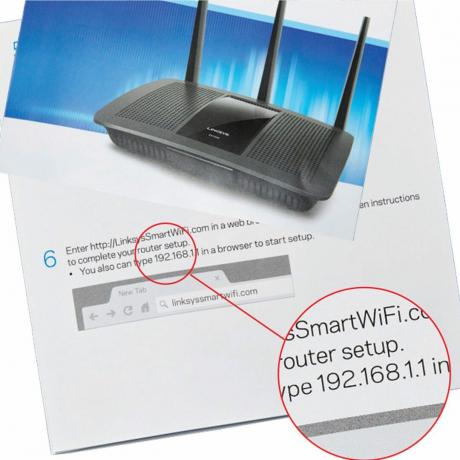
Přepnout na 5 GHz, možná
Pokud máte dvoupásmový router, zkuste přepnout z běžnějšího pásma 2,4 GHz na pásmo 5 GHz. 5 GHz je rychlejší a méně přetížené, ale nemá stejný rozsah a průnik stěnou jako 2,4 GHz. K provedení tohoto přepínače budete potřebovat zjistit IP adresu routeru. Bude to dlouhé číslo začínající na 192, 172 nebo 10, umístěné buď na routeru, nebo ve vaší uživatelské příručce. Zadejte tuto IP adresu do adresního řádku prohlížeče a stiskněte Return. Tím se dostanete na stránku správce routeru. Klikněte na kartu nastavení bezdrátového připojení a uvidíte, kde přepnout z jednoho pásma do druhého.
9/9
 Rodinný kutil
Rodinný kutil
Přidejte silnější anténu
Antény dodané se směrovačem nemusí být dostatečně silné, aby pokryly váš dům, a v některých místnostech by byl slabý signál. Přidejte externí anténu s „vysokým ziskem“, která posílí váš signál a lépe pokryje celý váš dům. Jeden si můžete koupit online za méně než 20 $. Chcete-li zjistit, zda má váš dům oblasti se slabým signálem, zapněte v telefonu Wi-Fi a procházejte se po domě a sledujte signál Wi-Fi. Existují také mobilní aplikace, jako je Netgear WiFi Analytics, které vám pomohou zjistit, kde je vaše pokrytí slabé nebo silné. HeatMapper a inSSIDer Office jsou dva další nástroje používané k mapování vašeho signálu.
Za ta léta jste pravděpodobně získali několik nových počítačů, ale co jste udělali se starými? Místo toho, abyste nechali starý počítač sbírat prach, naučte se, co dělat se starým počítačem.

Brad Holden, spolupracovník redaktor The Family Handyman, staví skříně a nábytek 30 let. Za tu dobu absorboval tolik pramenů a pohltil tolik pilin, že je prakticky ze dřeva.




